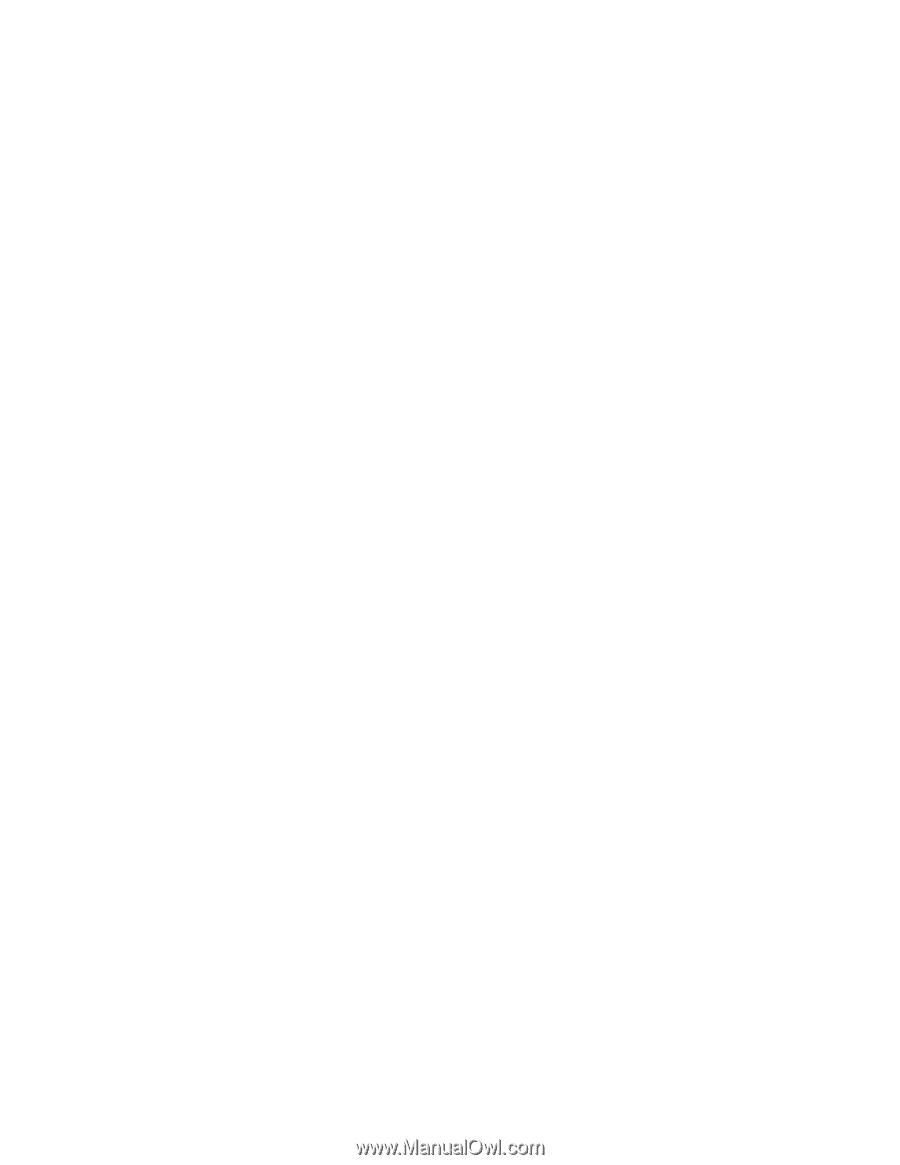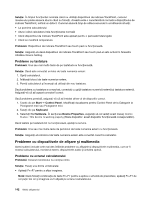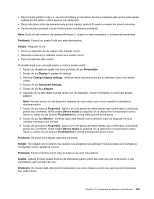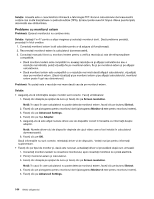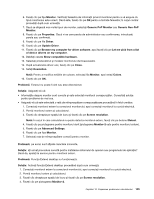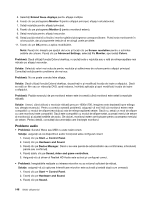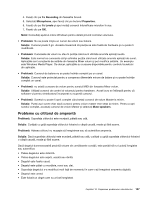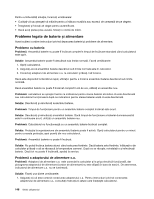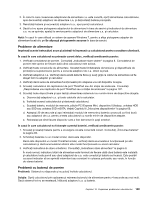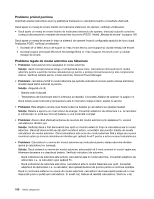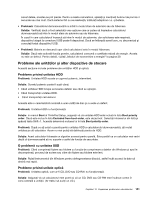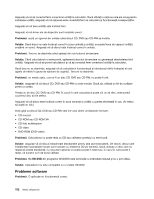Lenovo ThinkPad T430 (Romanian) User Guide - Page 165
Probleme cu cititorul de amprentă, Recording, Microphone, Properties, Levels, Notă, Problemă
 |
View all Lenovo ThinkPad T430 manuals
Add to My Manuals
Save this manual to your list of manuals |
Page 165 highlights
4. Faceţi clic pe fila Recording din fereastra Sound. 5. Selectaţi Microphone, apoi faceţi clic pe butonul Properties. 6. Faceţi clic pe fila Levels şi apoi mutaţi cursorul Intensificare microfon în sus. 7. Faceţi clic pe OK. Notă: Consultaţi ajutorul online Windows pentru detalii privind controlul volumului. • Problemă: Nu se poate mişca un cursor de volum sau balans. Soluţie: Cursorul poate fi gri. Aceasta înseamnă că poziţia sa este fixată de hardware şi nu poate fi modificată. • Problemă: Cursoarele de volum nu stau în poziţie când sunt utilizate anumite aplicaţii audio. Soluţie: Este normal ca cursoarele să îşi schimbe poziţia când sunt utilizate anumite aplicaţii de sunet. Aplicaţiile sunt conştiente de setările din fereastra Mixer volum şi pot modifica setările. Un exemplu este Windows Media Player. De obicei, aplicaţiile au cursoare disponibile pentru controlul sunetului din aplicaţie. • Problemă: Cursorul de balans nu se poate închide complet pe un canal. Soluţie: Cursorul este proiectat pentru a compensa diferenţele minore de balans şi nu poate închide complet un canal. • Problemă: nu există cursoare de volum pentru sunetul MIDI din fereastra Mixer volum. Soluţie: Utilizaţi cursorul de control al volumului pentru hardware. Acest lucru se întâmplă pentru că software-ul pentru sintetizatorul încorporat nu suportă cursorul. • Problemă: Sunetul nu poate fi oprit complet când setaţi cursorul de volum Master la minim. Soluţie: Puteţi auzi sunet chiar dacă cursorul pentru volum master este setat la minim. Pentru a opri sunetul complet, accesaţi cursorul de volum Master şi selectaţi Mute speakers. Probleme cu cititorul de amprentă Problemă: Suprafaţa cititorului este murdară, pătată sau udă. Soluţie: Curăţaţi cu grijă suprafaţa cititorului folosind o cârpă uscată, moale şi fără scame. Problemă: Adesea cititorul nu reuşeşte să înregistreze sau să autentifice amprenta. Soluţie: Dacă suprafaţa cititorului este murdară, pătată sau udă, curăţaţi cu grijă suprafaţa cititorului folosind o cârpă uscată, moale şi fără scame. Dacă degetul dumneavoastră prezintă oricare din următoarele condiţii, este posibil să nu-l puteţi înregistra sau autentifica: • Pielea degetului este zbârcită. • Pielea degetului este aspră, uscată sau rănită. • Degetul este foarte uscat. • Degetul este pătat cu murdărie, noroi sau ulei. • Suprafaţa degetului s-a modificat mult faţă de momentul în care v-aţi înregistrat amprenta digitală. • Degetul este umed. • Este folosit un deget care nu a fost înregistrat. Capitolul 10. Depanarea problemelor calculatorului 147